win10將安全模式添加到系統(tǒng)啟動項(xiàng)步驟分享
有時候因?yàn)橄到y(tǒng)出了問題,會需要進(jìn)入win10的安全模式,但是具體操作起來很麻煩,今天小編就為大家分享一個把安全模式放到系統(tǒng)啟動項(xiàng)的方法,這樣就方便多了。
方法/步驟分享:
一、點(diǎn)擊電腦左下角的搜索框,輸入”cmd“。

二、點(diǎn)擊【以管理員身份運(yùn)行】。
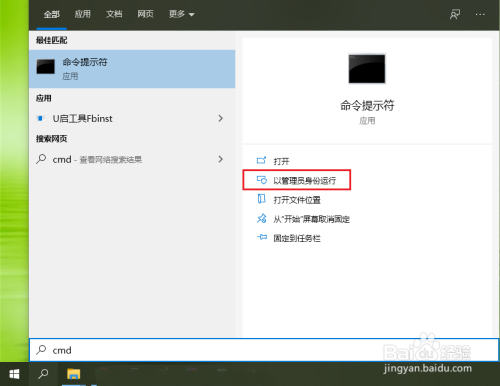
三、在命令提示符窗口中輸入命令: bcdedit /copy {current} /d "Windows 10 安全模式",然后按回車鍵。
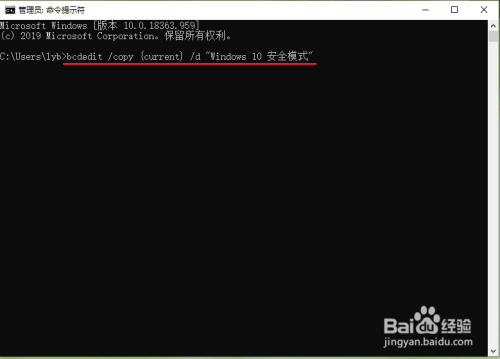
四、命令運(yùn)行成功后,會提示我們新建引導(dǎo)的標(biāo)識符,例如”已將該項(xiàng)成功復(fù)制到 {de87f138-1c72-11ea-847c-caccda524be8}。“
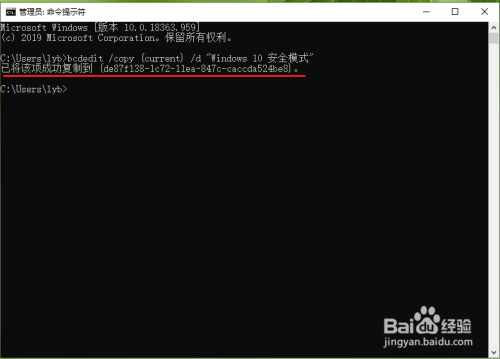
五、在命令提示符窗口中輸入命令:msconfig,然后按回車鍵,打開系統(tǒng)配置。
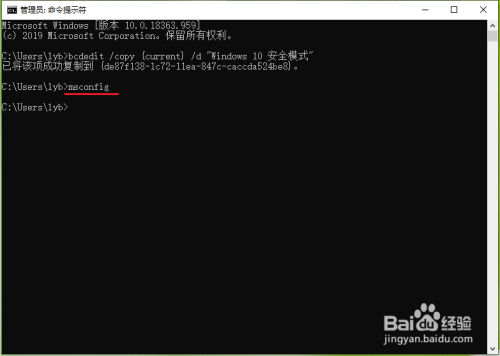
六、點(diǎn)擊【引導(dǎo)】。
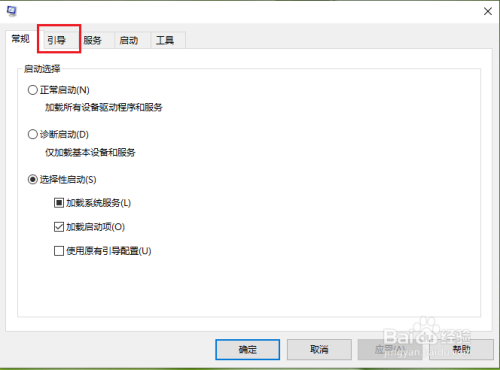
七、就可以看到我們剛添加的項(xiàng)目”Windows 10 安全模式“。
選擇”Windows 10 安全模式“;
勾選”引導(dǎo)選項(xiàng)“下方的【安全引導(dǎo)】;
選擇【最小】;
點(diǎn)擊【確定】。
注意:這里的”最小“是指安全模式只加載基本需要文件,”網(wǎng)絡(luò)“就是指帶網(wǎng)絡(luò)的安全模式。
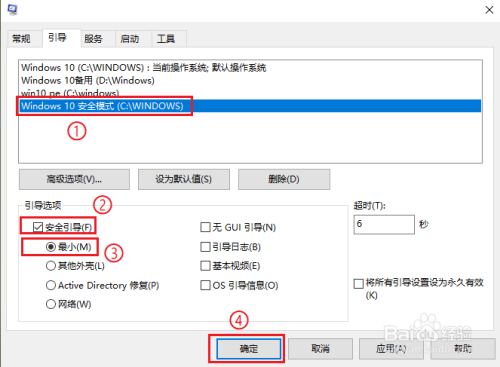
八、點(diǎn)擊【重新啟動】。
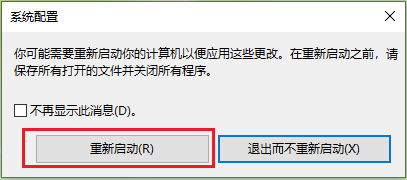
九、可以看到開機(jī)啟動選項(xiàng)里面多了一個”Windows 10 安全模式“;
點(diǎn)擊【W(wǎng)indows 10 安全模式】。
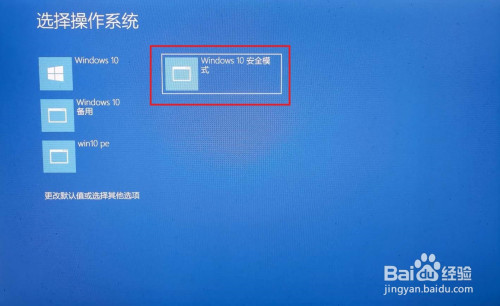
十、結(jié)果展示:進(jìn)入安全模式。
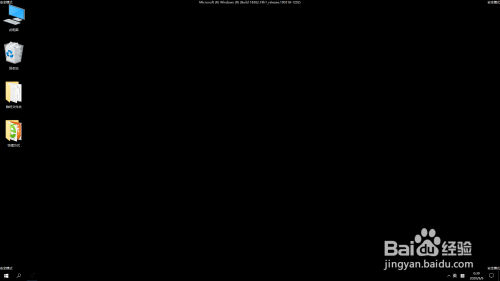
總結(jié)
一、復(fù)制當(dāng)前系統(tǒng)的啟動項(xiàng),然后重命名為”Windows 10 安全模式“。
注意:啟動項(xiàng)的名字是可以隨便更改的,只要是系統(tǒng)識別的字符就行。
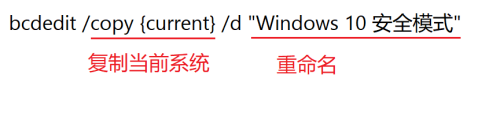
二、打開系統(tǒng)配置。
三、將新增的啟動項(xiàng)”Windows 10 安全模式“設(shè)置為安全模式。
選中系統(tǒng)啟動項(xiàng),然后勾選【安全引導(dǎo)】,就是將系統(tǒng)的啟動設(shè)置為安全模式;
“安全引導(dǎo)”下面的選項(xiàng)就是指安全模式的種類。
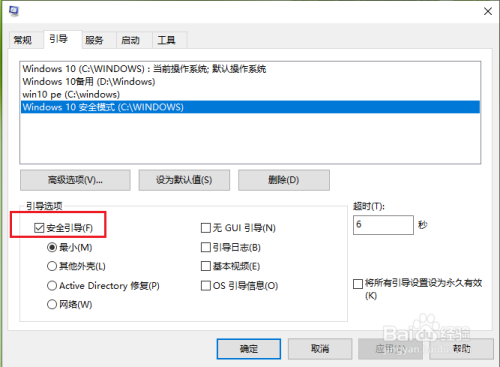
以上就是win10如何將安全模式添加到系統(tǒng)啟動項(xiàng)的全部內(nèi)容了,快快收藏好吧啦網(wǎng)軟件教程專區(qū)獲得更多熱門軟件資訊吧!
相關(guān)文章:
1. Ubuntu 20.04.2 發(fā)布,包括中國版的優(yōu)麒麟2. 注冊表十大啟動項(xiàng)3. CentOS7版本系統(tǒng)破解講解4. Windows Management Instrumentation進(jìn)程占用cpu過高怎么辦?5. CentOS上如何安裝配置GitLab?6. win10系統(tǒng)使用wifi無線網(wǎng)絡(luò)頻繁掉線詳細(xì)處理步驟7. freebsd用法配置匯總8. win8/8.1怎么用管理員身份運(yùn)行cmd和注冊表9. Win7系統(tǒng)網(wǎng)絡(luò)連接正常無法上網(wǎng)如何解決?10. win7自啟動項(xiàng)怎么關(guān)閉?關(guān)閉win7自啟動程序的方法

 網(wǎng)公網(wǎng)安備
網(wǎng)公網(wǎng)安備